
Kunt u mijn computer sneller maken? Graag weer net zo snel als dat hij was toen ik de computer kocht. Een vraag die regelmatig voorbij komt bij de helpdesk. Op het moment dat u die mooie, nieuwe, maar ook snelle computer kocht was Windows al voor u geïnstalleerd. U heeft de installatie alleen nog maar af hoeven maken met het ingeven van wat gegevens. En klaar was Kees. U kon direct genieten van uw snelle computer.
Geschatte leestijd: 0 minuten
Inhoudsopgave
Van snel naar langzaam
De fabrikant van uw nieuwe computer, en dat kan zijn HP, Acer, Asus, Samsung, maar ook Microsoft probeert nog meer op u te verdienen door het installeren van commerciële software. Bedrijven betalen namelijk om hun software alvast op de Windows 10 of in dit geval zeker op de Windows 11 computer te mogen installeren. Deze software zijn meestal tijdelijke versies die na een bepaalde periode beginnen te schreeuwen dat uw computer onbeschermd is. Of ook dat uw computer schoongemaakt moet worden en u gebruikt kunt maken van een aanbieding. Al deze programma’s bij elkaar zorgen ervoor dat u in de toekomst mogelijk problemen, zoals langzaam opstarten, en sloom reageren op uw commando’s ondervindt. Software waar u dus niet om gevraagd heeft en die uw eerst zo snelle computer na verloop van tijd traag maakt.
Crapware en Bloatware
Deze software wordt dan ook wel crap- of bloatware genoemd. Als voorbeeld nemen we de Norton of McAfee virusscanners die u drie maanden mag uitproberen. Software die u waarschijnlijk normaal gesproken nooit had gekocht, maar die u na verloop van tijd misschien toch wel over weet te halen. Want uw computer is onbeschermd. Toch? Een deinstallatie van de software is voldoende, Windows beschikt namelijk over een uitstekende ingebouwde virusscanner die helemaal niets kost. Namelijk de Windows Defender. Deze is de laatste jaren steeds beter geworden. Controleer het zelf met de testen van het het duitse AV instituut. Nr 1 van Europa op testen van Virus Software.
Maar wat heeft dat nou te maken met het sneller maken van mijn computer? Nou best wel een hoop, omdat de Defender voor uw systeem is gemaakt en naadloos aansluit op het systeem vertraagd hij uw computer bijna niet. En een grote vertragende factor blijft de externe virusscanner. Vooral als u een wat oudere computer heeft kan dat aanzienlijk schelen.
Tips om uw computer sneller te maken
Uw computer is vervuilt en daardoor start hij langzamer op en doet hij langer over om uw opdrachten uit te voeren. Met behulp van de volgende tips kunt u zelf het heft in handen nemen en uw computer sneller maken en ook houden. Dit doet u onder andere door op een veilige en verantwoorde manier vertragende programma’s en apps te verwijderen.
Apps en onderdelen
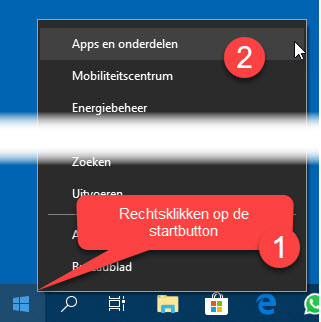
Het schoonmaken van uw computer kunt u in eerste instantie eerst proberen met de standaard Windows Uninstallers. In de oudere versies van Windows gaat u hiervoor naar het Configuratiescherm en kiest u een programma verwijderen. In het hedendaagse Windows 10 en 11 klikt u rechts op Startbutton (1) en aansluitend klikt u vervolgens bovenin het geopende menu op Apps en onderdelen of in Windows 11 op Geinstalleerde apps (2). Kies nu de apps die u wilt verwijderen. U krijgt op deze manier veel apps (troep) verwijderd maar de meest hardnekkige crapware laat zich langs deze weg vaak niet (geheel) verwijderen.
Weet u niet wat u kunt verwijderen en twijfelt u, even bellen en dan helpen wij u graag met het schoonmaken van uw computer. 09000 3300003 (90 ct p/m)
Commerciële Virusscanner verwijderen
Er zit dus standaard een uitstekende virusscanner in Windows zelf. De Windows Defender. Bij normaal gebruik heeft u hier meer dan genoeg aan. Wat betreft de andere voorgeïnstalleerde commerciële Virusscanners die hebben vaak een eigen verwijdertool. Mocht het verwijderen via Windows niet lukken, dan adviseren wij u het via de uninstaller te doen die de meeste antivirus producenten speciaal voor dit doel vervaardigd hebben. Zoek in Google op: De naam van uw virusscanner inclusief removal tool.
Dus bijvoorbeeld:
Revo Uninstaller
Een andere grondige methode is Revo Uninstaller free. Download en installeer het programma en start het vervolgens op. Selecteer de app of het programma dat u niet langer wilt en druk op de knop de-installeren. Probeer het eerst met de optie gemiddeld lukt het daarmee niet, kies dan pas voor de sterke optie gevorderd.
Should I remove it of Decrap
Vindt u het te veel werk, en wilt u uw computer sneller schoon maken en verschillende crap- of bloatware programma’s tegelijk verwijderen, dan is de kans groot dat het met een van de volgende tools gaat lukken: de website Should I remove it om te controleren wat er op uw comuter staat en of het crap is. En de tool Decrap. Kwestie van aanvinken en achterover gaan zitten en de software uw computer laten schoonmaken. De tool is al wat ouder maar werkt nog perfect en blijft een van onze favorieten.
ADW Cleaner

Vaak worden er na verloop van tijd allerlei vertragende extensies en toolbars op uw systeem geïnstalleerd en die laten zich niet altijd zomaar verwijderen. Met de software AdwCleaner van Malwarebytes lukt dat hoogstwaarschijnlijk wel. Download het programma en start het op. Druk op de knop Scannen, plaats op de diverse tabbladen een vinkje bij de items die u overbodig acht en bevestig met verwijderen. Laat Windows herstarten. Via Tools, Quarantaine beheer kunt u verwijderingen alsnog ongedaan maken.
Tip: Het beste resultaat krijgt u als u het schoonmaken van de computer in de veilige modus uitvoert. Dan zijn de resultaten nog beter. Veilige modus starten: Voor Windows 10 en 11 en voor de oudere versies van Windows
Computer sneller maken en houden
Is uw computer aanzienlijk sneller nadat het schoonmaken is gelukt? Dan wilt u uiteraard in de toekomst de crap- en bloatware vermijden en de computer zo snel als mogelijk houden. Download programma’s voor zover mogelijk uitsluitend van de fabrikant van de app. Dus van de originele homepage. Let bij gratis programma’s op voor verstopte vinkjes die ongemerkt de startpagina aanpassen van uw browser of stiekem extra software installeren. Beter nog installeer het programma Unchecky. Dit programma is een van de eerste apps die ik installeer na een schone installatie. Het attendeert u op de verborgen vinkjes zodat u niet per ongeluk allerlei bloatware mee installeert. Kies voor zover beschikbaar altijd een custom installatie, en (in ieder geval probeer) nooit zomaar op ‘I Agree’ te klikken zonder precies te weten waarmee u zich akkoord verklaart.
SSD schijf of Geheugen installeren
Een andere Windows supertip om uw computer sneller te maken: een hardware upgrade. Het installeren van een nieuwe SSD schijf of wat extra intern geheugen Vooral de eerste optie, een SSD schijf, en dan het liefst in combinatie met Windows 10 (in Windows 11 zit al een SSD) zorgt voor een flitsend snelle computer.
Is uw Windows computer nog steeds traag na al deze schoonmaakacties dan is het tijd om uw computer te verversen. Dit doet u met de Windows refresh tool.
U kunt natuurlijk ook bellen naar de helpdesk
Ziet u door de bomen het bos niet meer en/of heeft u advies nodig bij het schoonmaken van uw computer? Twijfelt u bij het verwijderen van bepaalde programma’s? U kunt bellen met de helpdesk voor computerhulp. Wij beantwoorden graag u vragen en eventueel helpen wij u op afstand met het schoonmaken en versnellen van uw computer.

Heel nuttig artikel is dit! Het komt heel vaak, als niet altijd,voor dat er apps geinstalleerd zijn, maar waarvan je zoiets hebt van dat je die nooit zal gebruiken. Het lastige ervan is, zoals aangegeven in het artikel dat indien je zulke apps wil verwijderen het niet helemaal eruit gaat, het blijft op het een of andere manier hangen.